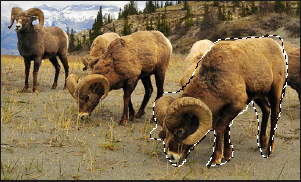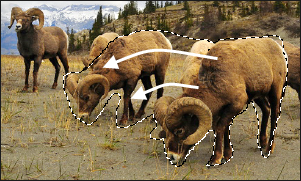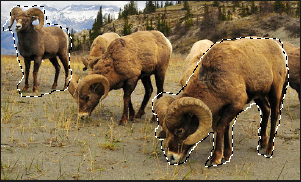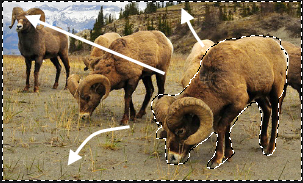Vous êtes ici : Mode Éditer > Groupe Outils de sélection > Survol des outils de sélection
Survol des outils de sélection
Utilisez les outils de sélection pour isoler une zone d’une photo afin d’appliquer des modifications ou des filtres uniquement à cette zone plutôt qu’à toute la photo. Il existe trois outils de sélection, chacun sélectionnant une zone d’une photo de manière particulière. Les commandes disponibles changent en fonction de l’outil choisi.
Vous pouvez enregistrer les paramètres en tant que préréglage en vue d’utilisation ultérieure.
Pour utiliser les Outils de sélection:
- En mode Éditer, dans le groupe Outils de sélection, cliquez sur Outils de sélection.
- Sélectionnez l’un des outils suivants : Lasso à main levée, Baguette magique, ou Rectangle. Vous trouverez ci-dessous des étapes plus détaillées concernant l’utilisation de ces outils.
Vous pouvez aussi accéder rapidement aux outils de sélection en cliquant sur le bouton Créer une sélection qui se trouve dans le haut de chaque fonction du mode Éditer. Après avoir effectué une sélection et cliqué sur Terminer pour retourner à la fenêtre principale du mode Éditer, si vous décidez de modifier cette sélection, il suffit de cliquer sur Modifier une sélection.
Les Outils de sélection fonctionnent en conjonction avec les fonctions suivantes du mode Éditer :
- Ajouter : Vignettage, Effet spécial
- Exposition/Éclairage : Exposition, Niveaux, Niveaux Auto, Courbes de tonalité, Éclairage
- Couleur : Balance des blancs, Couleur avancée, Balance des couleurs, Convertir en noir blanc
- Détails : Netteté, Flou, Bruit
Outils de sélection
- Lasso à main levée : Cliquez sur le bouton gauche de la souris et faites glisser le pointeur autour de la zone à sélectionner. Une ligne indique où vous avez passé. Quand vous relâchez le bouton de la souris, l’extrémité de la ligne rejoint automatiquement le point de départ afin de terminer la sélection. La sélection s’anime alors et ressemble à des fourmis en marche.
- Baguette magique : Cliquez sur une zone de l’image, tous les pixels de la même couleur que cette zone seront alors inclus dans la sélection. Vous pouvez choisir de ne sélectionner que les pixels de la même couleur qui touchent celui sur lequel vous avez cliqué, ou tous les pixels de cette couleur sur la photo. Il est aussi possible d’augmenter le seuil pour inclure plus de pixels dans la sélection. Plus le seuil est bas, plus les pixels devront ressembler à celui sur lequel vous avez cliqué pour être inclus. Plus le seuil est élevé, plus les pixels inclus dans la sélection pourront être différents.
- Rectangle de sélection : Cliquez sur l’image et faites glisser le pointeur pour dessiner un rectangle ou une ellipse qui commence à l’endroit où vous avez cliqué et se termine à l’endroit où vous relâchez le bouton de la souris.
Combiner les outils
Vous pouvez utiliser les outils de sélection séparément ou ensemble. Par exemple, vous pouvez utiliser la baguette magique pour sélectionner la plupart des pixels d’une certaine couleur, puis basculer vers le lasso à main levée pour augmenter ou réduire la sélection. Ou encore, utilisez le rectangle de sélection pour sélectionner une grande zone générale, avant de l’affiner à l’aide du Lasso à main levée.
Pour utiliser le lasso à main levée
- Cliquez le Lasso à main levée pour l’activer.
- Cliquez sur l’image avec le bouton gauche de la souris et maintenez-le enfoncé pendant que vous sélectionnez la zone voulue.
- Relâchez le bouton de la souris pour terminer la sélection.
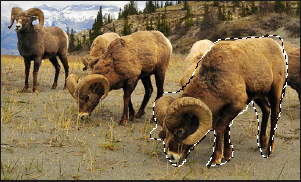
- Pour effacer la sélection, cliquez n’importe où sur l’image (pour le lasso à main levée ou le rectangle de sélection), ou cliquez sur Effacer.
- Pour augmenter une sélection existante, maintenez enfoncée la touche MAJ et dessinez une forme incluant une partie de la ligne de sélection d’origine.
Lorsque vous relâchez le bouton de la souris, la sélection d’origine s’agrandit en incluant la zone ajoutée.
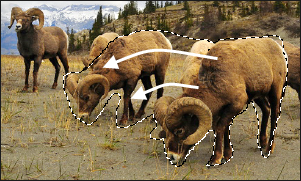
- Pour ajouter plusieurs zones à la sélection, maintenez enfoncée la touche MAJ et sélectionnez les parties de l’image voulues.
Vous pouvez ajouter à une sélection plusieurs zones indépendantes, mais il ne faut pas que les lignes de deux sélections différentes se touchent.
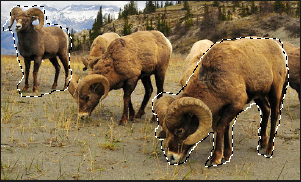
- Pour réduire une sélection, maintenez enfoncée la touche CTRL et dessinez une forme incluant une partie de la sélection d’origine, ou encerclez-la complètement.
- Si vous voulez appliquer des modifications ou des effets aux zones externes de l’image, vous devrez cliquez Inverser pour inverser la zone sélectionnée.
La sélection comprend alors toutes les zones externes de l’image, la zone centrale demeurant en dehors de la sélection.
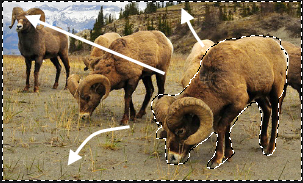
- Cliquez sur Terminer.
Le programme retourne à la fenêtre principale du mode Éditer, où vous pouvez sélectionner une fonction ou un effet spécial à appliquer à la sélection.
Pour utiliser la baguette magique
- Sélectionnez Baguette magique.
- Cliquez sur une couleur de l’image.
- Effectuez l’une des opérations suivantes :
- Effectuez l’une des opérations suivantes : Faites glisser le curseur Seuil pour ajuster le nombre de pixels à inclure ou à exclure. Le curseur Seuil indique quel degré de ressemblance doit exister entre un pixel et celui sur lequel vous avez cliqué pour qu’il soit sélectionné.
- Cliquez sur le bouton Connecté si vous voulez inclure uniquement les pixels qui touchent celui sur lequel vous avez cliqué.
- Cliquez sur le bouton Déconnecté si vous voulez inclure tous les pixels qui ressemblent à celui sur lequel vous avez cliqué.
- Maintenez enfoncée la touche MAJ et cliquez autour de la sélection pour inclure plus de pixels.
- Maintenez enfoncée la touche CTRL et cliquez dans la sélection pour en supprimer des pixels.
- Cliquez sur Inverser pour échanger la sélection contre son opposé, c’est-à-dire en général la zone en dehors de la sélection.
- Dans la liste déroulante Type de baguette, sélectionnez l’une des options suivantes :
- Luminosité : Sélectionne les pixels dont la luminosité est semblable à ceux de la zone sur laquelle vous avez cliqué.
- Couleur : Sélectionne les pixels dont la teinte est semblable à ceux de la zone sur laquelle vous avez cliqué.
- RVB : Sélectionne les pixels dont la combinaison rouge, vert et bleu est semblable à celle de la zone sur laquelle vous avez cliqué.
- Cliquez sur Terminer.
Le programme retourne à la fenêtre principale du mode Éditer, où vous pouvez sélectionner une fonction ou un effet spécial à appliquer à la sélection.
Pour utiliser le rectangle de sélection
- Cliquez sur le Rectangle de sélection pour l’activer.
- Sélectionnez la forme que prendra à la sélection: Rectangle ou Ellipse.
- Cliquez et faites glisser le pointeur pour dessiner la sélection sur l’image.
- Effectuez l’une des opérations suivantes :
- Pour augmenter un rectangle de sélection existant, maintenez enfoncée la touche MAJ et dessinez un autre rectangle de sélection incluant une partie de la ligne de sélection d’origine. Lorsque vous relâchez le bouton de la souris, la sélection inclut la zone supplémentaire.
- Pour ajouter plusieurs rectangles de sélection, maintenez enfoncée la touche MAJ et dessinez-en autant que vous voulez. Tant qu’aucun des bords ne se touchent, vous pouvez continuer à ajouter des zones à la sélection.
- Pour réduire un rectangle de sélection existant, maintenez enfoncée la touche CTRL et dessinez un autre rectangle de sélection qui coupe celui que vous voulez réduire. Lorsque vous relâchez le bouton de la souris, la partie située à l’intérieur du nouveau rectangle de sélection est supprimée.
- Cliquez sur Terminer.
Le programme retourne à la fenêtre principale du mode Éditer, où vous pouvez sélectionner une fonction ou un effet spécial à appliquer à la sélection.
Pour rétablir un curseur à sa valeur par défaut, cliquez sur celui-ci avec le bouton droit de la souris.
Voir aussi :